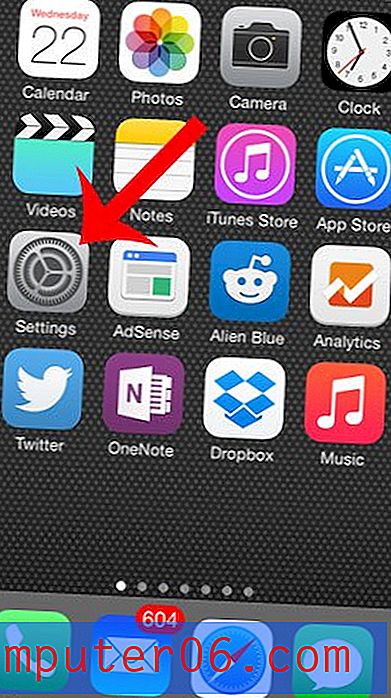Word 2010에서 모두 바꾸는 방법
Microsoft Word의 가장 뛰어난 기능 중 하나는 교정에 도움이되는 유용한 도구입니다. 맞춤법 검사기 및 문법 검사기에 이미 익숙 할 수도 있지만 사용할 수있는 다른 도구도 있습니다.
이러한 도구 중 하나는 찾기 및 바꾸기입니다. 교정 할 때 단어를 잘못 사용했거나 잘못된 이름으로 누군가 또는 다른 사람을 반복해서 호출했다는 것을 발견하면 문서를 읽고 수동으로 이러한 오류를 변경해야한다고 생각할 수 있습니다. 찾기 및 바꾸기를 사용하여이 프로세스를 자동화 할 수 있습니다. 단일 단추를 클릭하여 Word 2010에서 단어의 모든 인스턴스를 완전히 다른 단어로 바꾸도록 할 수도 있습니다.
Word 2010에서 모두를 어떻게 대체합니까?
이 문서의 단계는 Microsoft Word 2010에서 수행되었습니다. 그러나 Word 2007 및 Word 2013과 같은 다른 버전의 Microsoft Word도 비슷한 기능을 가지고 있습니다. 해당 버전의 프로그램에서 이러한 단계를 수행하는 단계는 Word 2010의 경우 아래에 설명 된 단계와 약간 다를 수 있습니다.
1 단계 : Microsoft Word 2010에서 문서를 엽니 다.
2 단계 : 창의 맨 위에있는 홈 탭을 클릭하십시오.

3 단계 : 탐색 리본의 편집 섹션에서 바꾸기 버튼을 클릭합니다.

4 단계 : 단어를 모두 찾기 필드에 단어를 입력하여 해당 단어를 모두 다른 단어로 바꿉니다.
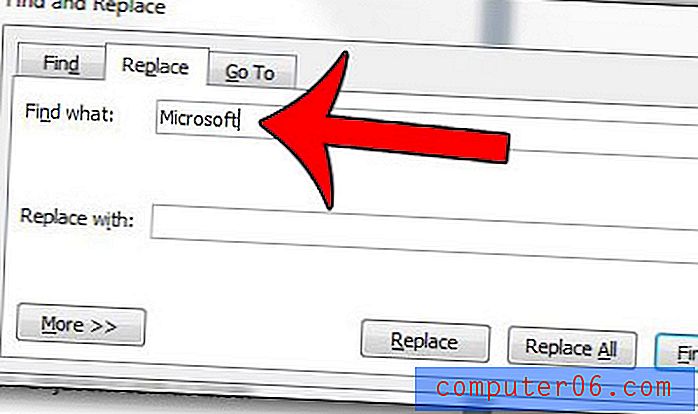
5 단계 : 4 단계에서 식별 된 단어를 바꾸는 데 사용하려는 바꾸기 필드에 단어를 입력 하십시오 .
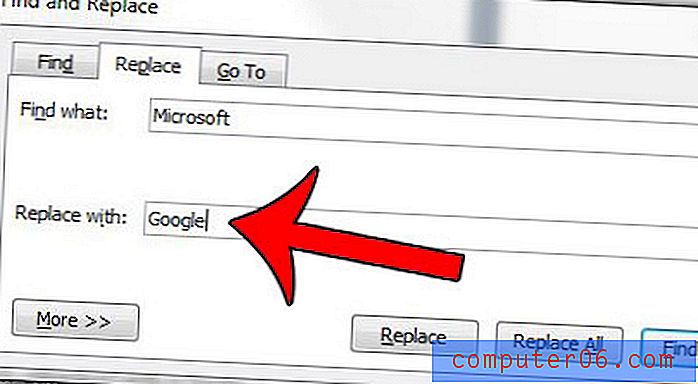
6 단계 : 창 하단에서 모두 바꾸기 버튼을 클릭합니다.
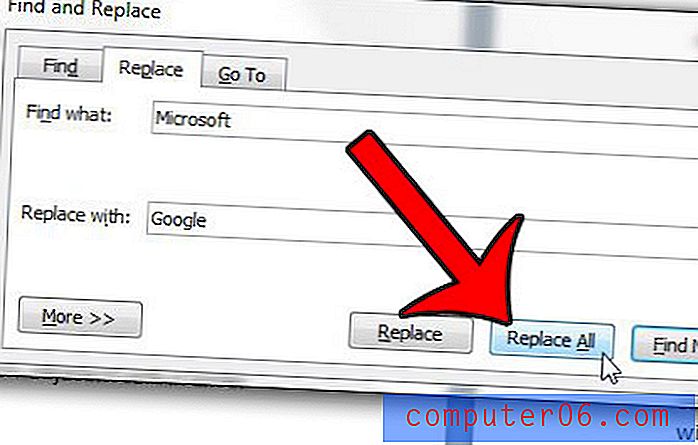
그러면 단어가 문서를 검색하여 이전 단어를 모두 새 단어로 바꿉니다. 대체 된 단어의 인스턴스 수를 나타내는 팝업 창에서 확인 단추를 클릭 할 수 있습니다.
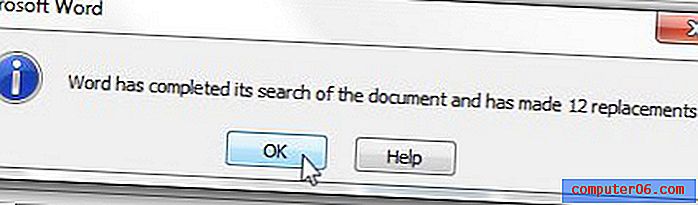
수동 음성 사용을 확인해야하는 Microsoft Word 문서가 있습니까? 이 문서에서는 Microsoft Word 2010에서이 작업을 수행하는 방법을 보여줍니다.